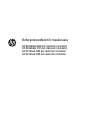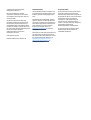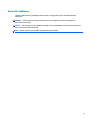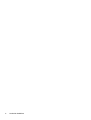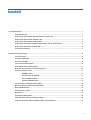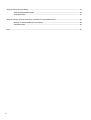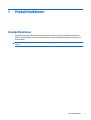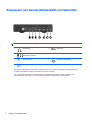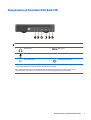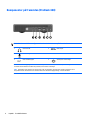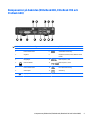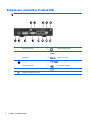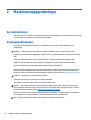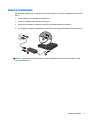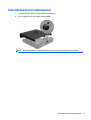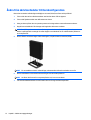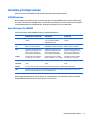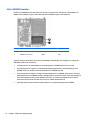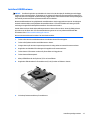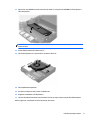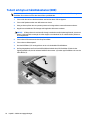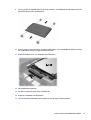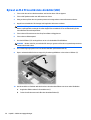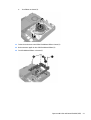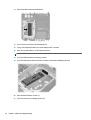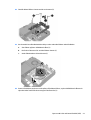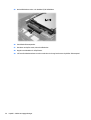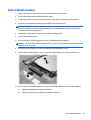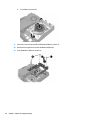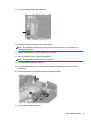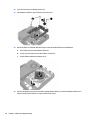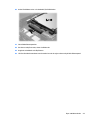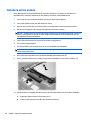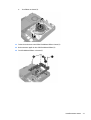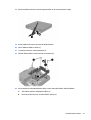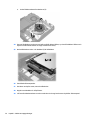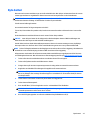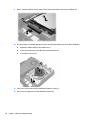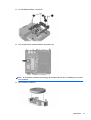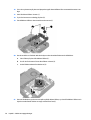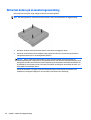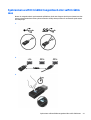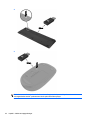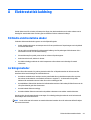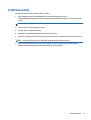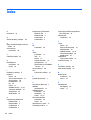Referenshandbok för maskinvara
HP EliteDesk 800 G2 stationär minidator
HP EliteDesk 705 G2 stationär minidator
HP ProDesk 600 G2 stationär minidator
HP ProDesk 400 G2 stationär minidator

© Copyright 2015 Hewlett-Packard
Development Company, L.P.
Microsoft och Windows är antingen
registrerade varumärken eller varumärken
som tillhör Microsoft Corporation i USA och/
eller andra länder.
Den här informationen kan ändras utan
föregående meddelande. Garantiansvar för
HP:s produkter och tjänster definieras i de
garantibegränsningar som medföljer sådana
produkter och tjänster. Ingenting i denna text
ska anses utgöra ytterligare garantiåtaganden.
HP ansvarar inte för tekniska fel,
redigeringsfel eller för avsaknad av
information i denna text.
Första utgåvan: juli 2015
Dokumentartikelnummer: 822839-101
Produktinformation
I den här handboken beskrivs funktioner som
är gemensamma för de flesta modeller. Vissa
funktioner är kanske inte tillgängliga på din
dator.
Alla funktioner är inte tillgängliga i samtliga
utgåvor av Windows
®
8. För att du ska kunna
dra full nytta av funktionerna i Windows 8 kan
datorn behöva uppgraderas och/eller det kan
krävas maskinvara, drivrutiner och/eller
programvara som köpts separat. Se
http://www.microsoft.com för ytterligare
information.
Denna dator kan kräva att du uppgraderar och/
eller separat köper maskinvara och/eller en
DVD-enhet för att installera Windows 7 och dra
full nytta av funktionerna i Windows 7. Se
http://windows.microsoft.com/en-us/
windows7/get-know-windows-7 för
ytterligare information.
Programvaruvillkor
Genom att installera, kopiera, hämta eller på
annat sätt använda programvara som är
förinstallerad på den här datorn samtycker du
till att bindas av villkoren i HP: s licensavtal för
slutanvändare. Om du inte godkänner
licensvillkoren är ditt enda alternativ att
returnera hela den oanvända produkten
(maskin- och programvara) inom 14 dagar för
att få pengarna tillbaka enligt
återbetalningsvillkoren på inköpsstället.
För mer information eller begäran om full
återbetalning för datorn kontaktar du
inköpsstället (försäljaren).

Om den här handboken
I den här handboken finns grundläggande information för uppgradering av HP stationära Business-
minidatorer.
VARNING: Den här typen av text ger information om att allvarliga personskador kan uppstå om
instruktionerna inte följs.
VIKTIGT: Den här typen av text innehåller varningar om att utrustningen kan förstöras eller information
förloras om inte instruktionerna följs.
OBS! Den här typen av text innehåller ytterligare viktig information.
iii

iv Om den här handboken

Innehåll
1 Produktfunktioner ........................................................................................................................................ 1
Standardfunktioner ............................................................................................................................................... 1
Komponenter på framsidan (EliteDesk 800 och ProDesk 600) ............................................................................ 2
Komponenter på framsidan (EliteDesk 705) ........................................................................................................ 3
Komponenter på framsidan (ProDesk 400) .......................................................................................................... 4
Komponenter på baksidan (EliteDesk 800, EliteDesk 705 och ProDesk 600) ..................................................... 5
Komponenter på baksidan (ProDesk 400) ............................................................................................................ 6
Serienumrets placering ......................................................................................................................................... 7
2 Maskinvaruuppgraderingar ............................................................................................................................ 8
Servicefunktioner .................................................................................................................................................. 8
Varningsmeddelanden .......................................................................................................................................... 8
Ansluta strömkabeln ............................................................................................................................................. 9
Ta bort datorns åtkomstpanel ............................................................................................................................ 10
Sätta tillbaka datorns åtkomstpanel .................................................................................................................. 11
Ändra från skrivbordsdator till tornkonfiguration ............................................................................................. 12
Installera ytterligare minne ................................................................................................................................ 13
SODIMM-minnen ................................................................................................................................ 13
Specifikationer för SODIMM .............................................................................................................. 13
Sätta i SODIMM-moduler ................................................................................................................... 14
Installera SODIMM-minnen ............................................................................................................... 15
Ta bort och byta ut hårddiskenheten (HDD) ....................................................................................................... 18
Byta ut en M.2 PCIe solid state-hårddisk (SSD) .................................................................................................. 20
Byta ut WLAN-modulen ....................................................................................................................................... 25
Installera extern antenn ...................................................................................................................................... 30
Byta batteri .......................................................................................................................................................... 35
Installera ett säkerhetslås .................................................................................................................................. 39
Sätta fast datorn på en monteringsanordning ................................................................................................... 40
Synkronisera valfritt trådlöst tangentbord eller valfri trådlös mus .................................................................. 41
v

Bilaga A Elektrostatisk laddning ..................................................................................................................... 43
Förhindra elektrostatiska skador ....................................................................................................................... 43
Jordningsmetoder ............................................................................................................................................... 43
Bilaga B Riktlinjer för datoranvändning, rutinskötsel och fraktförberedelse ...................................................... 44
Riktlinjer för datoranvändning och rutinskötsel ................................................................................................ 44
Fraktförberedelse ................................................................................................................................................ 45
Index ............................................................................................................................................................. 46
vi

1 Produktfunktioner
Standardfunktioner
Funktionerna kan variera beroende på vilken modell du har. Om du vill få en fullständig förteckning över
maskin- och programvara som är installerad på datorn kan du köra diagnostikverktyget (finns bara i vissa
datormodeller).
OBS! Denna datormodell kan användas i stående eller liggande läge. Stativet för stående orientering säljs
separat.
Standardfunktioner 1

Komponenter på framsidan (EliteDesk 800 och ProDesk 600)
OBS! Din datormodell kan se något annorlunda ut än den som visas på bilden i det här avsnittet.
1 Hörlurskontakt 5 USB 3.0-port
2
Mikrofon-eller hörlurskontakt (väljs i program,
standardläge är mikrofon)
6 Aktivitets-LED för hårddisk
3
USB 3.0-port, typ C 7 Strömbrytare med två lägen
4
USB 3.0-laddningsport
OBS! USB 3.0-laddningsport ger även ström för laddning av enheter som exempelvis en smartphone. Laddningsfunktionen kan
användas när strömkabeln är ansluten till systemet, även när datorn är avstängd.
OBS! Strömlampan lyser vanligtvis vit när strömmen är på. Om den blinkar rött finns det ett problem med datorn och en
diagnostikkod visas. Information om hur du tolkar koden finns i handboken Uppgraderings- och servicehandbok.
2 Kapitel 1 Produktfunktioner

Komponenter på framsidan (EliteDesk 705)
OBS! Din datormodell kan se något annorlunda ut än den som visas på bilden i det här avsnittet.
1 Hörlurskontakt 4 USB 3.0-port
2
Mikrofonuttag 5 Aktivitets-LED för hårddisk
3
USB 3.0-laddningsport 6 Strömbrytare med två lägen
OBS! USB 3.0-laddningsport ger även ström för laddning av enheter som exempelvis en smartphone. Laddningsfunktionen kan
användas när strömkabeln är ansluten till systemet, även när datorn är avstängd.
OBS! Strömlampan lyser vanligtvis vit när strömmen är på. Om den blinkar rött finns det ett problem med datorn och en
diagnostikkod visas. Information om hur du tolkar koden finns i handboken Uppgraderings- och servicehandbok.
Komponenter på framsidan (EliteDesk 705) 3

Komponenter på framsidan (ProDesk 400)
OBS! Din datormodell kan se något annorlunda ut än den som visas på bilden i det här avsnittet.
1 Hörlurskontakt 4 USB 3.0-port
2
Mikrofonuttag 5 Aktivitets-LED för hårddisk
3
USB 3.0-laddningsport 6 Strömbrytare med två lägen
OBS! USB 3.0-laddningsport ger även ström för laddning av enheter som exempelvis en smartphone. Laddningsfunktionen kan
användas när strömkabeln är ansluten till systemet, även när datorn är avstängd.
OBS! Strömlampan lyser vanligtvis vit när strömmen är på. Om den blinkar rött finns det ett problem med datorn och en
diagnostikkod visas. Information om hur du tolkar koden finns i handboken Uppgraderings- och servicehandbok.
4 Kapitel 1 Produktfunktioner

Komponenter på baksidan (EliteDesk 800, EliteDesk 705 och
ProDesk 600)
OBS! Din datormodell kan se något annorlunda ut än den som visas på bilden i det här avsnittet.
1 Extern antennkontakt 8 VGA-bildskärmsanslutning
2 Vingskruv 9 DisplayPort (standard, visas), HDMI eller seriell
kontakt
3 Hånglåsögla 10
USB 3.0-portar (2, blå)
4
Plats för kabellås 11 USB 2.0-portar (2, svart)
5 Extern antennkontakt 12
RJ-45 nätverksanslutning
6 Antennskydd 13
Strömuttag
7
DisplayPort-bildskärmsanslutning
Komponenter på baksidan (EliteDesk 800, EliteDesk 705 och ProDesk 600) 5

Komponenter på baksidan (ProDesk 400)
OBS! Din datormodell kan se något annorlunda ut än den som visas på bilden i det här avsnittet.
1 Extern antennkontakt 8 VGA-bildskärmsanslutning
2 Vingskruv 9
Seriell port
3 Hånglåsögla 10
USB 3.0-portar (2, blå)
4
Plats för kabellås 11 USB 2.0-portar (2, svart)
5 Extern antennkontakt 12
RJ-45 nätverksanslutning
6 Antennskydd 13
Strömuttag
7
DisplayPort-bildskärmsanslutning
6 Kapitel 1 Produktfunktioner

Serienumrets placering
Varje dator har ett unikt serienummer och ett produkt-ID som finns på datorns hölje. Ha dessa nummer
tillgängliga när du ringer kundtjänst för att få hjälp.
Serienumrets placering 7

2 Maskinvaruuppgraderingar
Servicefunktioner
I den här datorn finns funktioner som underlättar service och uppgraderingar. Oftast behövs det inga verktyg
för de installationsprocedurer som beskrivs i det här kapitlet.
Varningsmeddelanden
Läs noggrant alla tillämpliga instruktioner, meddelanden och varningar i den här handboken före
uppgradering.
VARNING: Minska risken för personskador orsakade av elektriska stötar, varma ytor eller brand:
Koppla bort strömkabeln från vägguttaget och låt de interna systemkomponenterna svalna innan du vidrör
dem.
Anslut inte telekommunikations- eller telefonkontakter till nätverkets gränssnittskontakter (NIC).
Koppla inte bort jordningsstiftet på strömkabeln. Jordningsstiftet fyller en viktig säkerhetsfunktion.
Anslut strömkabeln till ett jordat vägguttag som alltid är enkelt att komma åt.
Minska risken för allvarliga skador genom att läsa i handboken Säkerhet och arbetsmiljö. Den beskriver en
korrekt utformad arbetsplats och en god arbetsställning och ger ergonomitips för datoranvändare samt
viktig information om elektrisk och mekanisk säkerhet. Guiden finns på nätet på
http://www.hp.com/ergo.
VARNING: Strömförande och rörliga delar på insidan.
Frånkoppla strömmen till utrustningen innan höljet avlägsnas.
Sätt tillbaka och sätt fast höljet innan utrustningen strömförs igen.
VIKTIGT: Statisk elektricitet kan skada de elektriska komponenterna i datorn eller extrautrustningen.
Innan du påbörjar dessa procedurer ser du till att du är fri från statisk elektricitet genom att ta i ett jordat
metallföremål. Mer information finns i
Elektrostatisk laddning på sidan 43.
När datorn är ansluten till eluttag är moderkortet alltid strömförande. Du måste koppla bort strömkabeln
från eluttaget innan du öppnar datorn för att förhindra skador på interna komponenter.
OBS! Din datormodell kan se något annorlunda ut än bilderna i det här avsnittet.
8 Kapitel 2 Maskinvaruuppgraderingar

Ansluta strömkabeln
När du ansluter eladaptern är det viktigt att följa stegen nedan för att se till att strömkabeln inte lossnar från
datorn.
1. Anslut honänden av strömkabeln till eladaptern (1).
2. Anslut strömkabelns andra ände till ett eluttag (2).
3. Anslut den runda änden av eladapterns sladd till strömuttaget på datorns baksida (3).
4. Dra eladapterns sladd genom klämfästet för att förhindra att eladapterns sladd lossnar från datorn (4).
VIKTIGT: Underlåtenhet att säkra eladapterns kabel med klämfästet kan leda till att eladapterns sladd
lossnar och dataförlust.
Ansluta strömkabeln 9

Ta bort datorns åtkomstpanel
För att nå de inre komponenterna måste du ta bort åtkomstpanelen:
1. Ta bort eller skruva loss säkerhetsenheter som hindrar datorn från att öppnas.
2. Ta bort alla flyttbara medier som USB-minnen ur datorn.
3. Stäng av datorn på rätt sätt via operativsystemet och stäng sedan av eventuella externa enheter.
4. Koppla bort strömkabeln från eluttaget och koppla bort alla externa enheter.
VIKTIGT: Så länge datorn är ansluten till eluttag är moderkortet alltid spänningsförande, oavsett om
datorn är påslagen eller avstängd. Du måste koppla ur strömkabeln för att undvika skador på datorns
inre komponenter.
5. Ta bort datorn från stativet om den står på ett sådant och lägg den ner.
6. Lossa vingskruven på datorns baksida (1).
7. För panelen framåt och lyft av den från datorn (2).
OBS! Din datormodell kan se något annorlunda ut än den som visas på bilden i det här avsnittet.
10 Kapitel 2 Maskinvaruuppgraderingar

Sätta tillbaka datorns åtkomstpanel
1. Placera panelen på datorn och skjut tillbaka den på plats (1).
2. Dra åt vingskruven (2) för att säkra panelen på plats.
OBS! Din datormodell kan se något annorlunda ut än den som visas på bilden i det här avsnittet.
Sätta tillbaka datorns åtkomstpanel 11

Ändra från skrivbordsdator till tornkonfiguration
Datorn kan användas i stående läge med hjälp av ett stativ (tillval) som finns att köpa från HP.
1. Ta bort eller skruva loss säkerhetsenheter som hindrar datorn från att öppnas.
2. Ta bort alla flyttbara medier som USB-minnen ur datorn.
3. Stäng av datorn på rätt sätt via operativsystemet och stäng sedan av eventuella externa enheter.
4. Koppla bort strömkabeln från eluttaget och koppla bort alla externa enheter.
VIKTIGT: Så länge datorn är ansluten till eluttag är moderkortet alltid spänningsförande, oavsett om
datorn är påslagen eller avstängd. Du måste koppla ur strömkabeln för att undvika skador på datorns
inre komponenter.
5. Placera datorn så att dess högra sida är vänd uppåt, och placera datorn i stativet (tillval).
OBS! För att stabilisera datorn i stående läge, rekommenderar HP att du använder en tornfot.
6. Anslut strömkabeln och de externa enheterna igen och sätt sedan på datorn.
OBS! Se till att det finns ett fritt utrymme på minst 10,2 cm runt om datorn.
7. Lås fast alla säkerhetsenheter som skruvades loss när du tog bort åtkomstpanelen.
12 Kapitel 2 Maskinvaruuppgraderingar

Installera ytterligare minne
Datorn levereras med SODIMM-moduler (small outline dual inline memory module).
SODIMM-minnen
Minnesuttagen på moderkortet kan förses med upp till två standard SODIMM-enheter. Dessa minnesuttag
har minst en förinstallerad SODIMM-enhet. För maximalt minnesstöd kan du förse moderkortet med upp till
32 GB (EliteDesk 800 och ProDesk 600) eller 16 GB minne (EliteDesk 705 och ProDesk 400).
Specifikationer för SODIMM
För korrekt funktion måste SODIMM-enheterna uppfylla följande krav:
EliteDesk 800 och ProDesk 600 EliteDesk 705 ProDesk 400
SODIMM 1,2 volts DDR4-SDRAM DIMM-
moduler
1,5-volts DDR3-SDRAM DIMM- eller
1,35-volts (lågström) DDR3L-
SDRAM DIMM-moduler
1,2 volts DDR4-SDRAM DIMM-
moduler
Överensstämme
lse
obuffrade icke-ECC PC4-17000
DDR4-2133 MHz-kompatibla
obuffrade icke-ECC PC3-12800
DDR3/DDR3L-1600 MHz-kompatibla
obuffrade icke-ECC PC4-17000
DDR4-2133 MHz-kompatibla
Stift standardiserade 288-stifts som
uppfyller den obligatoriska Joint
Electronic Device Engineering
Council (JEDEC)-specifikationen
standardiserade 240-stifts som
uppfyller den obligatoriska Joint
Electronic Device Engineering
Council (JEDEC)-specifikationen
standardiserade 288-stifts som
uppfyller den obligatoriska Joint
Electronic Device Engineering
Council (JEDEC)-specifikationen
Support ha stöd för CAS-latens 15 DDR4
2133 MHz (15-15-15 timing)
ha stöd för CAS-latens 11 DDR3/
DDR3L 1600 MHz (11-11-11 timing)
ha stöd för CAS-latens 15 DDR4
2133 MHz (15-15-15 timing)
Kortplatser 222
Max minne 32 GB 16 GB 32 GB
Stöd för 512 Mbit, 1 Gbit och 2 Gbit icke-ECC-minnesteknologier enkelsidiga och dubbelsidiga DIMM-moduler
Obs! Systemet fungerar inte korrekt om du installerar DIMM-minne som inte stöds. DIMM-moduler med x8 och x16
DDR-enheter stöds; DIMM-moduler med x4 SDRAM stöds inte.
HP har uppgraderingsminne för den här datorn och rekommenderar att kunden köper det för att undvika
kompatibilitetsproblem med minne från tredje part som inte stöds.
Installera ytterligare minne 13

Sätta i SODIMM-moduler
Det finns två SODIMM-socklar på moderkortet, med en sockel per kanal. Socklarna är märkta DIMM1 och
DIMM3. Sockeln DIMM1 fungerar i minneskanal B. Sockeln DIMM3 fungerar i minneskanal A.
Punkt Beskrivning Moderkortsetikett Färg på sockel
1 SODIMM1-sockel, Kanal B DIMM1 Svart
2 SODIMM3-sockel, Kanal A DIMM3 Svart
Systemet kommer automatiskt att fungera i enkanalsläge, tvåkanalsläge, eller flexläge, beroende på hur
SODIMM-modulerna har installerats.
●
Systemet arbetar i ett enkanalsläge om minneskapacitet för SODIMM endast finns i en kanal.
●
Systemet kommer att fungera i ett tvåkanalsläge med högre prestanda om minneskapaciteten för
SODIMM i kanal A är identisk med minneskapaciteten för SODIMM i kanal B.
●
Systemet kommer att fungera i flexläge om minneskapaciteten för SODIMM i kanal A inte är lika med
minneskapaciteten för SODIMM i kanal B. I flexläge beskriver den kanal som har minst minneskapacitet
den totala mängden minne som har tilldelats två kanaler, och resterande tilldelas en kanal. Om en
kanal ska ha mer minne än den andra bör den större andelen tilldelas kanal A.
●
I alla lägen bestäms den maximala arbetshastigheten av systemets långsammaste SODIMM.
14 Kapitel 2 Maskinvaruuppgraderingar
Sidan laddas...
Sidan laddas...
Sidan laddas...
Sidan laddas...
Sidan laddas...
Sidan laddas...
Sidan laddas...
Sidan laddas...
Sidan laddas...
Sidan laddas...
Sidan laddas...
Sidan laddas...
Sidan laddas...
Sidan laddas...
Sidan laddas...
Sidan laddas...
Sidan laddas...
Sidan laddas...
Sidan laddas...
Sidan laddas...
Sidan laddas...
Sidan laddas...
Sidan laddas...
Sidan laddas...
Sidan laddas...
Sidan laddas...
Sidan laddas...
Sidan laddas...
Sidan laddas...
Sidan laddas...
Sidan laddas...
Sidan laddas...
-
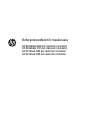 1
1
-
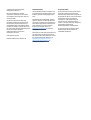 2
2
-
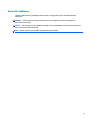 3
3
-
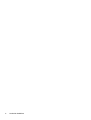 4
4
-
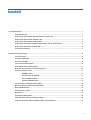 5
5
-
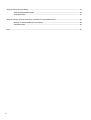 6
6
-
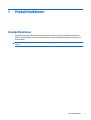 7
7
-
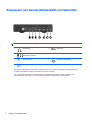 8
8
-
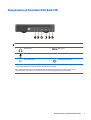 9
9
-
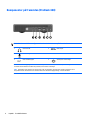 10
10
-
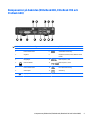 11
11
-
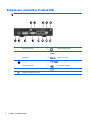 12
12
-
 13
13
-
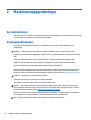 14
14
-
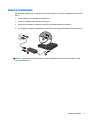 15
15
-
 16
16
-
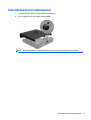 17
17
-
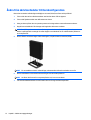 18
18
-
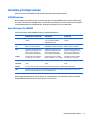 19
19
-
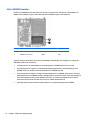 20
20
-
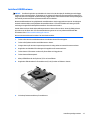 21
21
-
 22
22
-
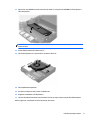 23
23
-
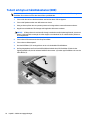 24
24
-
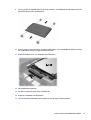 25
25
-
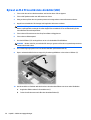 26
26
-
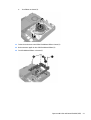 27
27
-
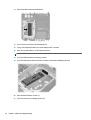 28
28
-
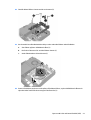 29
29
-
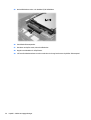 30
30
-
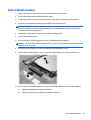 31
31
-
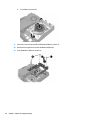 32
32
-
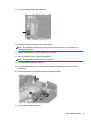 33
33
-
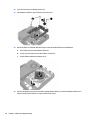 34
34
-
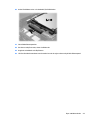 35
35
-
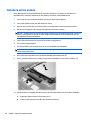 36
36
-
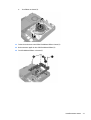 37
37
-
 38
38
-
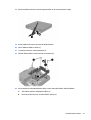 39
39
-
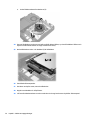 40
40
-
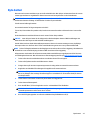 41
41
-
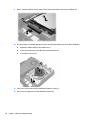 42
42
-
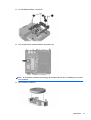 43
43
-
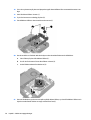 44
44
-
 45
45
-
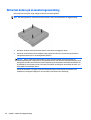 46
46
-
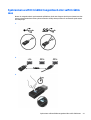 47
47
-
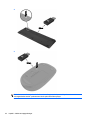 48
48
-
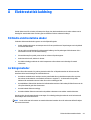 49
49
-
 50
50
-
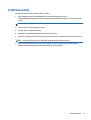 51
51
-
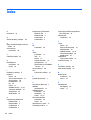 52
52
Relaterade papper
-
HP 260 G2 Desktop Mini PC Referens guide
-
HP EliteDesk 800 G1 Desktop Mini PC Bundle (ENERGY STAR) Referens guide
-
HP 260 G3 Desktop Mini PC Referens guide
-
HP 260 G1 Desktop Mini PC Referens guide
-
HP ProDesk 600 G3 Desktop Mini PC (ENERGY STAR) Referens guide
-
HP EliteDesk 705 35W G4 Desktop Mini PC Referens guide
-
HP EliteDesk 705 G3 Base Model Desktop Mini PC Referens guide
-
HP EliteDesk 705 G3 Microtower PC Referens guide
-
HP EliteDesk 800 G1 Tower PC (ENERGY STAR) Bundle Referens guide
-
HP EliteDesk 800 G2 Tower PC Referens guide